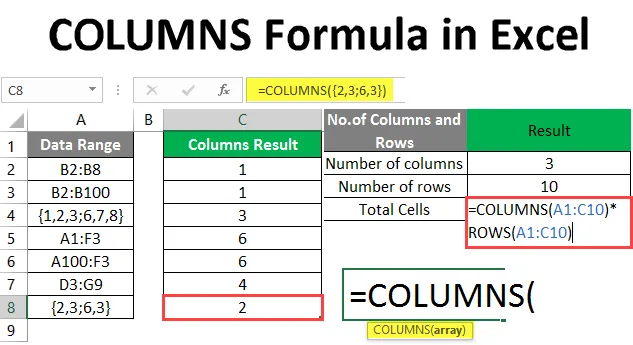
ЦОЛУМНС Формула у Екцелу (Садржај)
- Увод у формулу ЦОЛУМНС
- Како се користи ЦОЛУМНС формула у Екцелу?
Увод у формулу ЦОЛУМНС
ЦОЛУМНС формула се користи за проналажење броја ступаца на располагању у датој матрици или референце у улазном пољу. То је уграђена функција која се налази под Лоокуп анд Референце функцијом. Корисно је тражити број ступаца у низу.
Као пример, претпоставимо да постоји низ „Б2: Ф7“, тада ће се у функцији ЦОЛУМНС (= ЦОЛУМНС (Б2: Ф7)) вратити 5. То значи да у распону од Б2 до Ф7 постоји 5 ступаца.
Синтакса
ЦОЛУМНС () - Вратит ће укупан број ступаца на располагању у датом улазу. Постоји само један аргумент - низ.
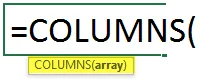
Аргумент у функцији ЦОЛУМНС:
- низ: То је обавезан параметар, за који корисник жели да броји број ступаца у распону ћелија.
Како се користи ЦОЛУМНС формула у Екцелу?
ЦОЛУМНС Формула у Екцелу је веома једноставна и лака. Да разумемо како да користимо ЦОЛУМНС Формулу у Екцелу са неким примерима.
Овај ЦОЛУМНС -Формула -Екцел- Темплате можете преузети овде - ЦОЛУМНС -Формула -Екцел- ПредложакПример # 1 - Како се користи функција ЦОЛУМНС у Екцелу
Постоје неки подаци наведени у табели у Схеет1, тако да корисник жели да преброји колико је колона у табели.
Да видимо како функција ЦОЛУМНС може решити овај проблем.
Отворите МС Екцел, идите на Схеет1 где корисник жели сазнати бројеве ступаца у табели.
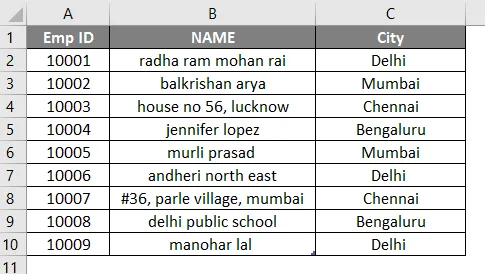
Креирајте једно заглавље за резултате ЦОЛУМНС да бисте приказали резултат функције у колони Д.
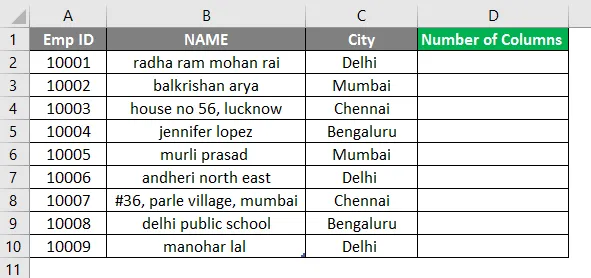
Кликните на ћелију Д2 и примените ЦОЛУМНС Формула.
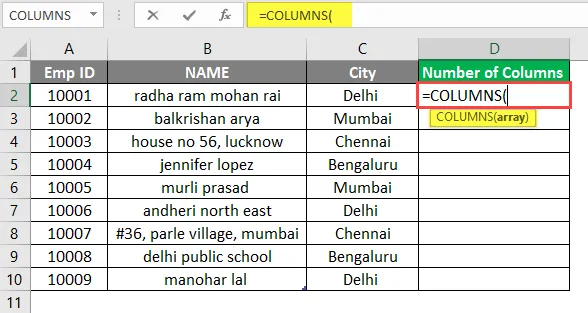
Сада ће тражити низ који у распону табеле значи укупан број ћелија.
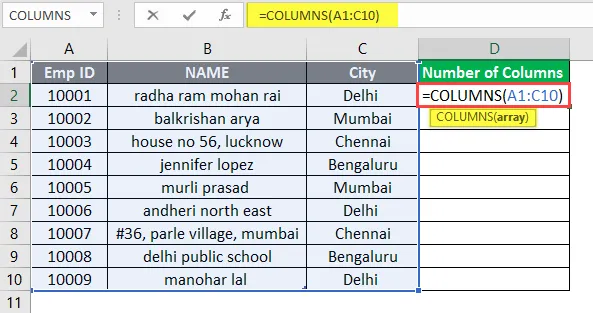
Притисните тастер Ентер.
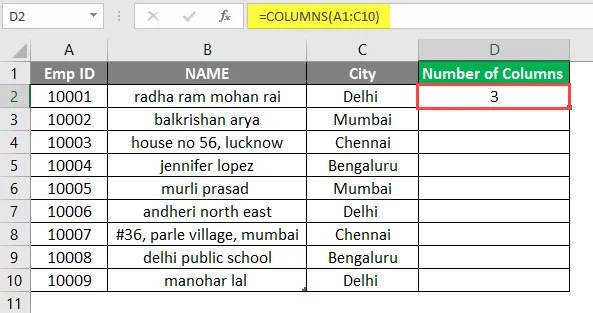
Сада спојите ћелије из Д2 у Д10.
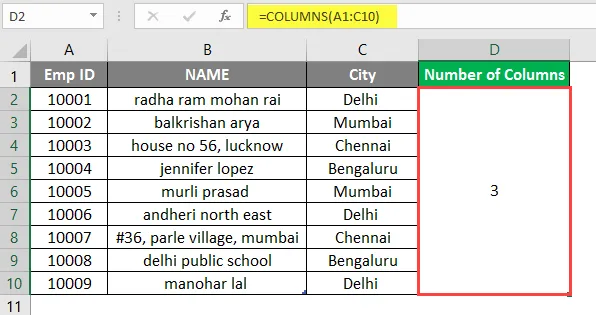
Резиме примера 1:
Како корисник жели да сазна бројеве ступаца у табели. Резултат функције доступан је у ступцу Д који долази као 3, што значи да постоје укупно 3 колона са бројевима у распону од А1 до Ц10.
Пример # 2- Различите врсте матрица и референце
Постоји неки распон података дат у табели у Схеет2, па корисник жели да преброји колико је колона у распону података.
Да видимо како функција ЦОЛУМНС може решити овај проблем.
Отворите МС Екцел, идите на Схеет2 где корисник жели сазнати бројеве ступаца у распону.
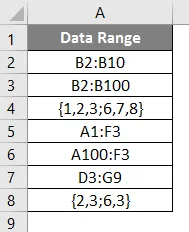
Креирајте једно заглавље за резултате ЦОЛУМНС да бисте приказали резултат функције у колони Ц.
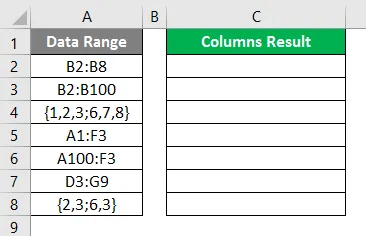
Кликните на ћелију Ц2 и примените ЦОЛУМНС Формула.
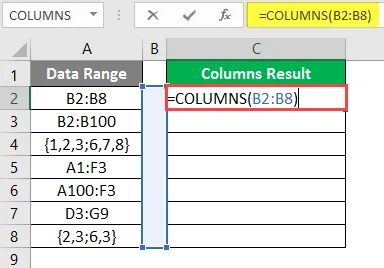
Резултат је приказан у наставку након употребе горње формуле.
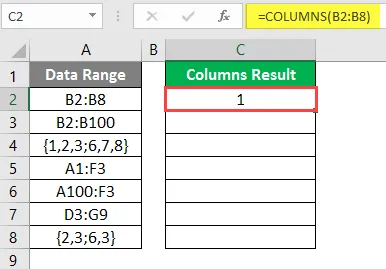
Користите Цолумн Формулу у следећој ћелији.
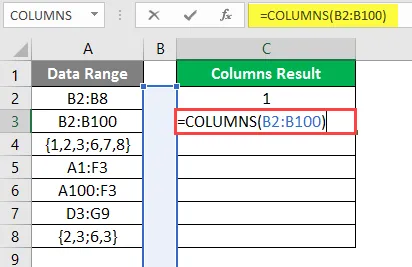
Резултат је приказан у наставку након употребе горње формуле.
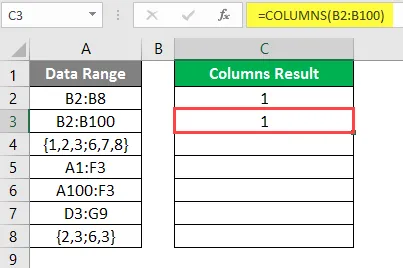
Користите Цолумн Формулу у следећој ћелији.
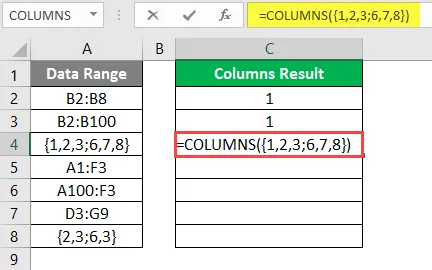
Резултат је приказан у наставку након употребе ове формуле.
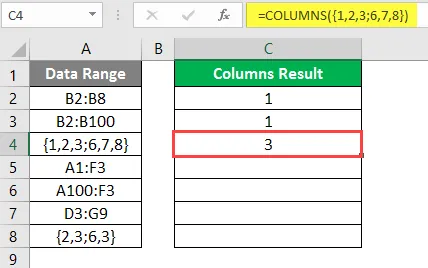
Користите Цолумн Формулу у следећој ћелији.
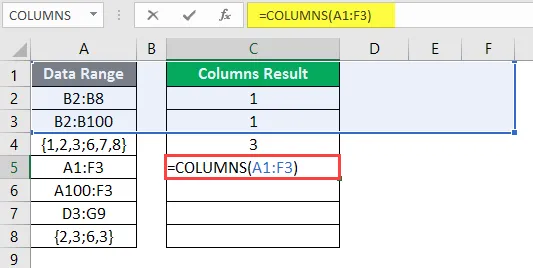
Резултат је приказан у наставку након употребе горње формуле.
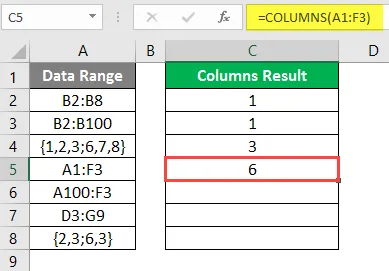
Користите Цолумн Формулу у следећој ћелији.
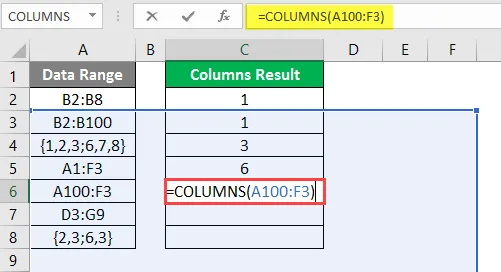
Резултат је приказан у наставку након употребе ове формуле.
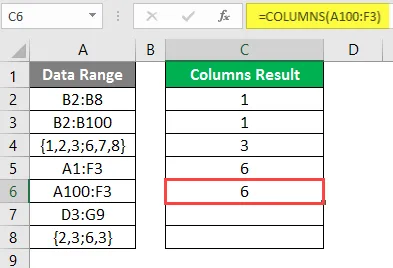
Користите Цолумн Формулу у следећој ћелији.
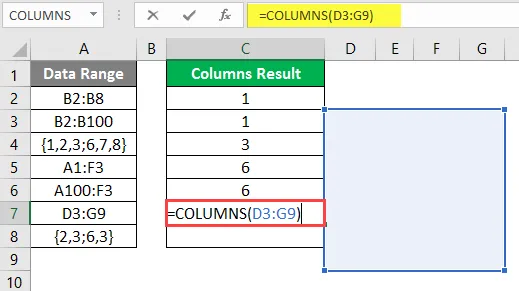
Резултат је приказан доле након употребе формуле ступаца.
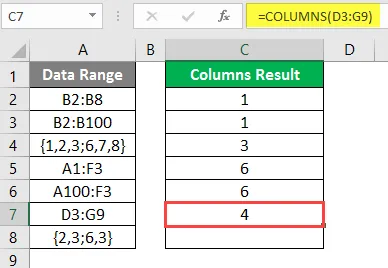
Користите Цолумн Формулу у следећој ћелији.
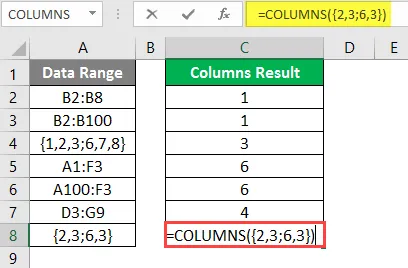
Резултат је приказан доле након употребе формуле ступаца.
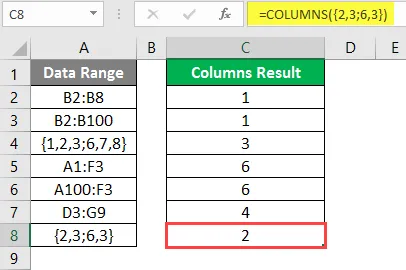
Резиме примера 2:
Како корисник жели да сазна број ступаца у табели. Резултат функције доступан је у ступцу Ц који долази за сваки податак.
Пример # 3- Пронађите укупне ћелије у низу или референци
Постоје неки подаци наведени у табели у Схеет3, који садрже Емп ИД, име и град. Дакле, корисник жели да преброји колико има ћелија у табели.
Да видимо како функција ЦОЛУМНС може решити овај проблем функцијом редова.
Отворите МС Екцел, идите на Схеет3 где корисник жели открити укупне ћелије у табели.
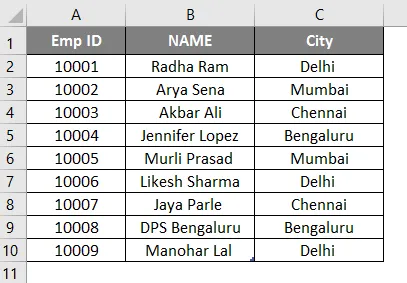
Направите три заглавља за резултат ЦОЛУМНС, резултат реда и прикажите укупне ћелије за приказ резултата функције у колони Д.
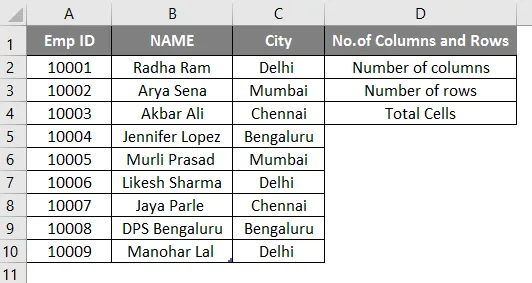
Кликните на ћелију Е2 и примените ЦОЛУМНС Формула.
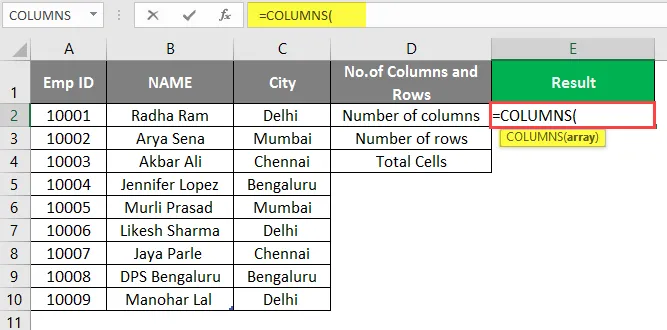
Сад ће тражити низ који је распон таблице значи укупне ћелије, одаберите ћелије од А1 до Ц10.
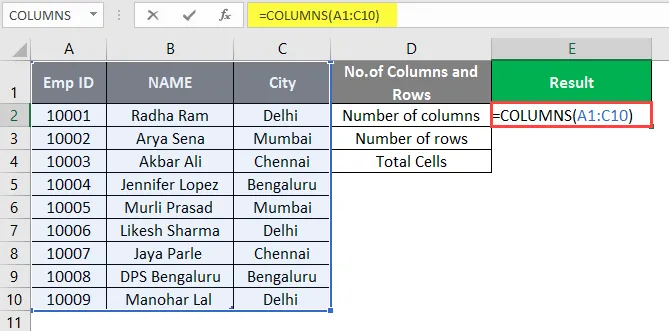
Притисните тастер Ентер.
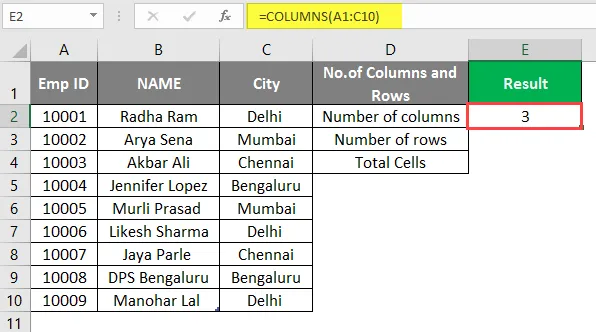
Кликните на ћелију Е3 и примените РОВС функцију да бројите укупан број редова у табели.
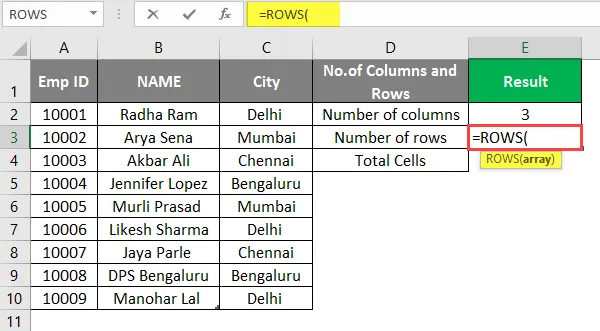
Сад ће тражити низ који је распон таблице значи укупне ћелије у табели, одаберите ћелије од А1 до Ц10.
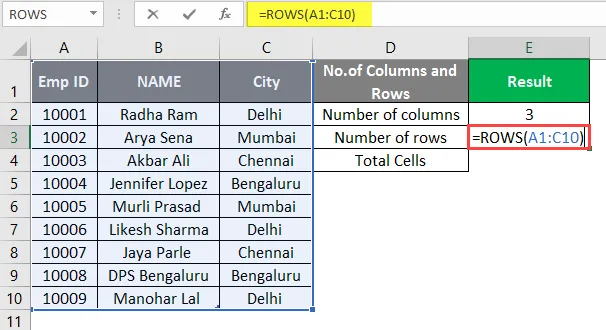
Притисните тастер Ентер.
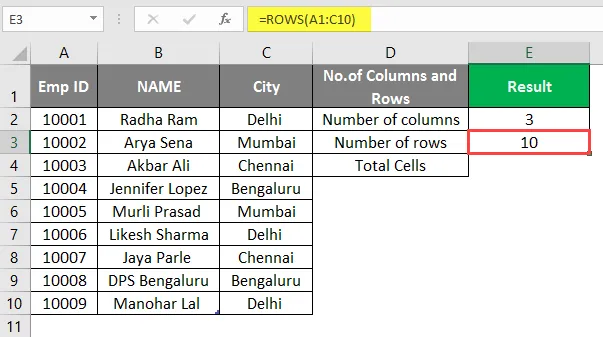
Сада само помножите податке о ћелијама са укупним бројем ступаца и укупним бројем редова у Е4 да бисте сазнали укупан број ћелија у табели.
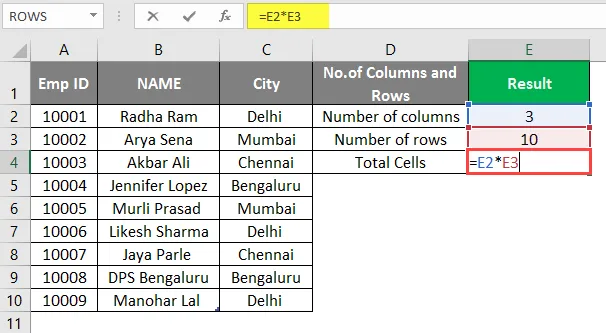
'ИЛИ'
Израчунајте укупан број ступаца и укупан број редова у ћелији Е4 и множите их само тамо.
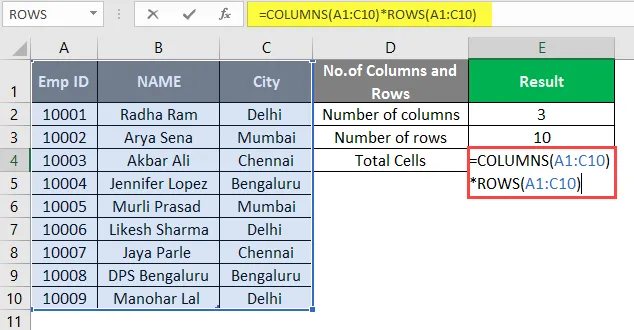
Притисните тастер Ентер.
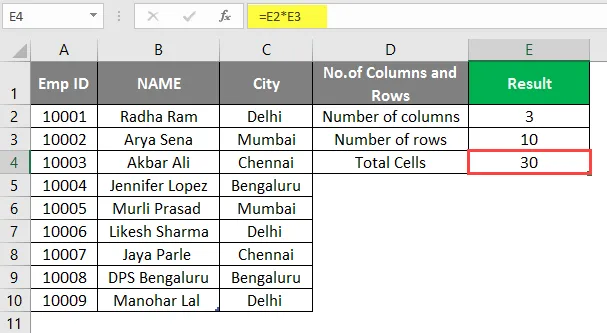
Резиме примера 3:
Како корисник жели да сазна укупан број ћелија у табели. Резултат функције је доступан у ћелији Ф4 која долази 30 након израчуна.
Ствари које треба запамтити
- Функција ЦОЛУМНС враћа број доступних ступаца у датом пољу или референцу у улазном пољу.
- Може се користити у формули када корисник жели сазнати укупан број ступаца у низу.
- Аргумент арраи је дозвољен чак и за једну ћелију или као што је дато референцом у низу који има једну ћелију. Али неће подржати више ћелија или референцу у функцији ступаца, корисник може прелазити један распон у исто време.
Препоручени чланци
Ово је водич за ЦОЛУМНС Формулу у Екцелу. Овдје смо расправљали о томе како користити ЦОЛУМНС Формула у Екцелу заједно са практичним примјерима и довнлоад-ом Екцел предлошка. Можете и да прођете кроз друге наше предложене чланке -
- СУБТОТАЛ Формула у Екцелу
- Израда табеле за претраживање у Екцелу
- Шта је чаробњак за графиконе у Екцелу?
- Временска разлика у Екцелу